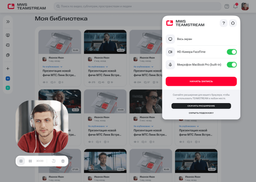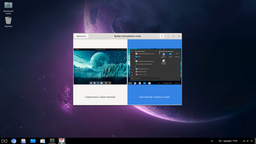Нынешний флагман линейки бизнес-ноутбуков Asus действительно хорош: и глаз радует, и в руки взять приятно – тем более, что он их почти не оттягивает при весе чуть менее одного килограмма. Это одна из самых лёгких моделей с 14-дюймовым экраном, для которой производитель заявляет о 24 часах работы без подзарядки.
Серия ноутбуков для бизнеса ExpertBook, предлагаемая компанией Asus, сегодня содержит ряд моделей, что называется, на любой вкус: побольше и поменьше – экран с диагональю 14 или 15,6 дюймов, с процессорами Intel или AMD, с разными объёмами оперативной памяти, в качестве накопителей – HDD или SSD (или то и другое).
Все они достаточно компактны и имеют аппаратные и программные решения для корпоративного сегмента, направленные на обеспечение безопасности коммерческих данных.
На Международной выставке электроники CES 2020 в самом начале текущего года был представлен новый флагман серии – ноутбук Asus ExpertBook B9450, который стал одной из самых лёгких моделей с 14-дюймовым экраном, не потеряв при этом ни в производительности, ни в прочности и надёжности, ни даже в автономности: производитель заявляет о 24 часах работы без подзарядки.
Конфигурация и комплектация
Ноутбук может поставляться минимум в семи разных конфигурациях. Начнём с того, что на официальном ресурсе представлена модель Asus ExpertBook B9450FA, а нам досталась B9450F без А в конце, хотя на этикетках упаковки мелкими буквами можно встретить и FA, в продаже также встречается и F, и FA. Мы уточнили у производителя: это действительно одно и то же.
Варианты поставки имеют процессоры i7-10510U или i5-10210U, объём памяти 8 или 16 ГБ, ёмкость SSD 512 МБ или 1 ТБ, батареи на 66 или 33 Вт·ч (в последнем случае вес ноутбука немного меньше). Кроме того, операционная система может быть Windows 10 Pro или Home.
Соответственно отличаются и цены, на момент написания обзора они начинались от примерно 90 тысяч рублей за самый скромный вариант, а стоимость «топового» приближалась к 140 тысячам.
Предусмотрен опциональный TPM (Trusted Platform Module), обеспечивающий защищённое хранение паролей и шифровальных ключей.
Нам досталась следующая конфигурация:
| Asus ExpertBook B9450F | ||
|---|---|---|
| Процессор | Intel Core i7-10510U (14 нм, 4 ядра/8 потоков, 2,3/4,9 ГГц, 15 Вт) | |
| Оперативная память | 16 ГБ LPDDR3-2133 (распаяны) в двухканальном режиме | |
| Видеоподсистема | интегрированная графика Intel UHD Graphics 620 | |
| Экран | 14 дюймов, 1920×1080, IPS, матовый (AUO B140HAN06.2), 60 Гц | |
| Звуковая подсистема | кодек Realtek ALC294, 2 динамика | |
| Накопитель | 1 × SSD 1 ТБ (Samsung MZVLB1T0HALR, M.2, NVMe, PCIe 3.0 x4) есть свободный слот для второго SSD | |
| Оптический привод | нет | |
| Картовод | нет | |
| Сетевые интерфейсы | Проводная сеть | Gigabit Ethernet (Intel I219-V) |
| Беспроводная сеть Wi-Fi | WiFi 6 (Intel AX201 802.11ax, 2,4 и 5,0 ГГц, MIMO 2×2, ширина канала 160 МГц) | |
| Bluetooth | Bluetooth 5.1 | |
| Интерфейсы и порты | USB | 2 x Thunderbolt 3 USB-C 1 x USB 3.2 Gen 2 Type-A |
| RJ-45 | есть (через штатный переходник micro-HDMI – RJ-45) | |
| Видеовыходы | HDMI 1.4 (в нашем случае работал до 4K@60 Гц включительно) также могут использоваться порты Thunderbolt 3 USB-C | |
| Аудиоразъемы | 1 комбинированный для гарнитуры (миниджек) | |
| Устройства ввода | Клавиатура | без цифрового блока, с подсветкой (Backlit Chiclet) |
| Тачпад | стандартный двухкнопочный есть режим NumberPad (цифровой блок) | |
| Дополнительно | датчик отпечатков пальцев | |
| IP-телефония | Веб-камера | 720p (может работать в режиме IR-камеры с поддержкой технологии Windows Hello) |
| Микрофон | четыре микрофона дальнего поля | |
| Батарея | 66 Вт·ч, литий-полимерная может устанавливаться батарея ёмкостью 33 Вт·ч | |
| Габариты | 320х203х15 мм | |
| Масса без блока питания | 995 г (с батареей на 33 Вт·ч – 870 г) | |
| Адаптер питания | 65 Вт (PD до 20 В/3,25 А), вес 330 г (с кабелями) | |
| Операционная система | Windows 10 Домашняя может поставляться с Windows 10 Pro | |
| Описание на сайте производителя | asus.com/ru | |
В официальной спецификации ноутбука указана версия Bluetooth 5.0, в то время как поддержка этой технологии реализована на модуле Intel AX201 (он же cодержит и адаптер Wi-Fi), для которого заявлено Bluetooth 5.1, да и в свойствах устройства значение LMP соответствует версии 5.1.
Забегая вперёд, отметим: в плане «дальнобойности» Wi-Fi работает очень хорошо – ноутбук нормально подключился к очень удалённой точке доступа и обеспечивал вполне комфортную работу через неё, в то время как другие имеющиеся под рукой устройства либо входили в данную беспроводную сеть с большим трудом, а отображение страниц интернет-сайтов на них было томительно медленным, либо вообще не могли подключиться.
Изделие поставляется в изящной картонной коробке без ручек для переноски, которая больше напоминает шкатулку. В отдельной коробочке находится блок питания.
Они уложены в транспортировочную упаковку из некрашеного картона (у неё ручка есть).
В комплекте чехол-конверт из материала, напоминающего кожу, книжечки с инструкциями, адаптер питания с сетевым шнуром, а также переходник micro-HDMI – RJ-45 для подключения к проводной сети.
Этот переходник служит лишь для интеграции разъёма в тонкий корпус, то есть MAC-адрес будет определяться не им, а входящим в состав системной платы сетевым адаптером.
У чехла клапан удерживается магнитом, а размер рассчитан только на сам ноутбук – адаптер при необходимости придётся носить отдельно. Правда, внутри есть кармашек для каких-нибудь мелочей.
Ноутбук сертифицирован на соответствие требованиям проекта Intel Athena для современных сверхтонких ультрабуков и американского военно-промышленного стандарта MIL-STD 810G.
Внешний вид и эргономика
Цвет корпуса обозначен как Star Black или звёздный чёрный; звёздный потому, что окрас не скучный монотонный, а с «искрой» - мелкими блёстками.
Все поверхности матовые, слегка шероховатые, следы от рук на них заметны мало, исключая разве что панель тачпада – она тоже матовая, но более гладкая, и быстро покрывается отпечатками.
Поскольку толщина ноутбука очень невелика, всего 1,5 сантиметра (заявлено 14,9 мм), дизайнеры обошлись без излишних ухищрений, зрительно делающих устройство более тонким – например, у передней и задней кромок толщина практически одинаковая, и при взгляде сбоку аппарат не напоминает клин. Конечно, совсем без скосов не обошлось, но они совсем небольшие и только по периметру нижней поверхности. Углы крышек лишь слегка скруглены, и выглядят они «честными» прямоугольниками.
В целом экстерьер ноутбука можно назвать классически строгим, что вполне соответствует его позиционированию.
Панели корпуса сделаны из магниево-литиевого сплава, чтобы обеспечить повышенную жёсткость на изгиб и скручивание, и действительно получилось довольно прочно – конечно, со скидкой на компактность и малый вес устройства.
Единственная наружная деталь из пластика – тонкая рамка вокруг экрана, также чёрного цвета. Её ширина по бокам 4,5 мм, вверху 8 мм (там расположены веб-камера и отверстия для микрофонов), внизу 14 мм до изгиба крышки; производитель утверждает, что экран занимает 94% поверхности крышки, и это явно не преувеличение.
Камера может работать в обычном и инфракрасном режимах. Она оснащена шторкой и индикатором, белое свечение которого свидетельствует о режиме веб-камеры, мигание красным – о чтении данных при использовании функции моментальной аутентификации Windows Hello.
На днище, кроме продолговатых и довольно жёстких ножек, возле задней кромки имеются вентиляционные прорези весьма скромной суммарной площади, через них происходит забор воздуха для охлаждения компонентов, поэтому ставить ноутбук на мягкую поверхность не следует. По бокам, ближе к переднему торцу, расположены решётки стереодинамиков.
Ещё один ряд прорезей сделан на заднем торце корпуса, заметить их можно только при открытой верхней крышке. Они используются для отвода нагретого воздуха – получается подогрев нижней части экрана.
Крышка открывается на угол до 180 градусов и точно фиксируется в любом положении, от нескольких градусов до максимума. Усилие петель вполне позволяет открывать крышку одной рукой; подцепить её для этого пальцем можно в любом месте переднего края, но по центру сделан небольшой вырез, где это делать удобнее.
В нём расположен индикатор, при включённом ноутбуке и питании от адаптера показывающий состояние батареи: зелёный цвет – полностью заряжена, красный – заряжается; при работе с голосовым ассистентом он будет мигать синим.
В конструкции используется механизм ErgoLift, который при открытой крышке немного приподнимает заднюю часть корпуса, что обеспечивает более удобный для рук пользователя наклон клавиатуры (около 5 градусов) и увеличивает зазор между поверхностью установки и нижней крышкой для лучшей подачи воздуха через отверстия в днище. Возможно, при этом несколько улучшается и качество звука, но мы этого не заметили.
На торце крышки предусмотрены два маленьких резиновых упора, предотвращающих истирание кромки при соприкосновениях со столом.
На левом боку ноутбука расположена пара разъёмов комбинированного порта USB 3.2 Gen 2 Type-C / Thunderbolt 3, любой из которых может использоваться для подключения адаптера питания, а также разъёмы HDMI для подключения к внешнему монитору и micro-HDMI для имеющегося в комплекте переходника на RJ-45 при работе в проводной сети.
Справа – отверстие для замка Кенсингтона, порт USB 3.2 Gen 2 Type-А, комбинированный разъём для аудиогарнитуры, а также два индикатора: дальний от передней кромки цветом (белый/красный) и режимом (выключен/горит/мигает) свидетельствует о состоянии батареи, в том числе при подключении адаптера к выключенному ноутбуку, ближний показывает дисковую активность. Правда, при нормальном расположении оператора эти индикаторы не видны, приходится смотреть сбоку.
Пожалуй, можно пожалеть об отсутствии ещё одного порта USB Type-А – имеющийся у многих владельцев будет занят мышью, а подключать, например, флешку через переходник Type-А - Type-С не очень-то удобно, даже если он есть под рукой, к тому же один из разъёмов Type-C часто будет использоваться для подключения блока питания.
Клавиатура мембранного типа с островным расположением кнопок. Она немного утоплена, и верхние плоскости клавиш находятся на одном уровне с остальной поверхностью корпуса. Отступы по краям довольно большие, по 25 мм.
Производитель утверждает, что клавиатура защищена от протечки жидкостей, но проверять это мы не стали.
Основные клавиши нормального размера (16х15 мм), левый и правый Shift одинаково широкие. Расстояние между центрами клавиш в одном ряду составляет 19 мм, между их краями 3 мм. Печатать вполне комфортно, разве что усилие нажатия чуть великовато (но это дело привычки), звуки при печати тихие. Полный ход клавиш составляет 1,4 мм по нашему замеру, заявлено чуть больше – 1,5 мм.
В верхнем ряду функциональные клавиши заметно меньше по ширине и высоте, что вполне обычно и привычно. Хуже, что кнопки со стрелками при нормальной ширине имеют половинную высоту, при этом они имеют и вторую функцию – PgUp, PgDn, Home и End (совместно с Fn).
Кнопка Power находится справа в верхнем ряду, причём возле клавиши Delete, что наверняка будет приводить к ошибочным нажатиям. В неё встроен белый светодиод, постоянно горящий при работе и мигающий в режиме «сна».
Индикаторы Caps Lock и Fn Lock (тоже белого цвета) также встроены в соответствующие клавиши.
Имеется подсветка с тремя уровнями яркости (четвертое состояние – выключена), подсвечиваются и символы на клавишах, и их боковины; даже максимальный уровень чрезмерно ярким не назовёшь. При любом варианте питания, от батареи или от адаптера, подсветка автоматически отключается через минуту, но вновь включается при нажатии любой клавиши или касании тачпада.
Цифрового блока на клавиатуре нет, но тачпад можно перевести в режим NumberPad, нажав на секунду символ в его правом углу, и тогда появится подсвеченная решётка с цифрами и символами, которую до сих пор заметить было сложно. Получается полноценный цифровой блок, разве что сенсорный, и при этом основная функция тачпада не отключается – вполне можно использовать его для перемещения указателя и т.п.
Сам тачпад размером 130×65 мм расположен традиционно - перед клавиатурой, и слегка заглублён. Выделенных клавиш у него нет, однако левая и правая нижняя части тачпада вполне могут работать как соответствующие кнопки мыши. Сенсорная площадка поддерживает все современные жесты, в том числе прокрутку содержимого окна и вызов контекстного меню, с использованием двух, трёх и четырёх пальцев (подробности есть в инструкции, доступной для скачивания). Отметим только, что нажатия можно выполнять практически по всей площади сенсорной панели, а ещё порадуемся за тех людей, которые сумели не только запомнить все возможные сочетания кликов-жестов, но ещё и довести их использование до автоматизма.
К удобству работы с тачпадом претензий нет, при необходимости его можно быстро отключить сочетанием клавиш, а перманентно – через BIOS.
Справа от тачпада, возле края корпуса, находится площадка сканера отпечатков пальцев, также немного заглублённая.
Адаптер питания – небольшая квадратная коробочка с сильно скруглёнными углами, из одного бока которой выходит кабель длиной 1,75 м (без маркировки, довольно толстый, отсоединить его нельзя) и разъёмом Type-C male. На соседней боковой поверхности находится гнездо С6 (IEC60320) для сетевого кабеля (длина 80 см, разъёмы С5 и CEE 7/7). Оба кабеля снабжены фиксаторами-липучками.
Такой сетевой кабель изрядно добавляет веса, да и места при переноске займёт немало. А суммарный вес адаптера и кабелей составляет треть от веса самого ноутбука с батареей на 66 Вт·ч.
Параметры адаптера: вход 100-240 В, 1,5 А; на выходе он обеспечивает следующие режимы Power Delivery: 20 В/3,25 А, 15 В / 3 А, 9 В / 3 А и 5 В / 3 А, то есть его вполне можно использовать и для питания других мобильных устройств с поддержкой PD.
Программное обеспечение
Диск разбит на две доступные пользователю части: 380 ГБ (OS) и 572 ГБ (DATA).
Как говорилось выше, может быть установлена Windows 10 Pro или Home, нам досталась последняя.
Помимо обычных для большинства ноутбуков MS Office 365 и McAfee Personal Security (Try&Buy), установлены браузер Yandex и набор «фирменных» приложений Asus. Одно из них – MyASUS. Это скорее сборник утилит, позволяющих производить самые разные операции – от системной диагностики до управления вентилятором и оптимизации цветов экрана.
Предусмотрено и взаимодействие с мобильными устройствами, на которых предварительно следует установить приложение «Link to MyASUS». Ноутбук и смартфон при этом должны быть подключены к одной сети Wi-Fi.
И тогда станут доступны обмен файлами, дублирование экрана смартфона на экран ноутбука, работа со смартфоном через интерфейс компьютера, включая использование приложений, редактирование настроек, звонки с использованием аудиосистемы ноутбука и ответы на входящие сообщения. Смартфон можно будет назначить вторым дисплеем и вывести на него окно с информацией.
Также есть ASUS Business Manager, который поможет администратору контролировать доступ к данным, веб-сайтам и настройкам системы, полностью удалять файлы, создавать зашифрованные виртуальные разделы на локальном диске для хранения важных данных, а также настраивать логотип загрузки BIOS.
Экран
В ноутбуке использована энергоэффективная матрица, использующая технологию Intel Panel Self Refresh (PSR), подразумевающую использование видеобуфера для сокращения обращений к оперативной памяти. При воспроизведении фильмов и в играх интегрированное графическое ядро функционирует в обычном режиме, а при работе с текстовыми редакторами или просмотре интернет-страниц частота обновления экрана автоматически уменьшается для сохранности заряда батареи.
В ноутбуке Asus ExpertBook B9450F используется 14,0-дюймовая IPS-матрица с разрешением 1920×1080 пикселей (отчет с панели Intel, отчет MonInfo).
Внешняя поверхность матрицы черная жесткая и полуматовая (зеркальность хорошо выражена). Какие-либо специальные антибликовые покрытия или фильтр отсутствуют, нет и воздушного промежутка. При питании от сети или от батареи и при ручном управлении яркостью (автоматической подстройки по датчику освещенности нет) ее максимальное значение составило 315 кд/м² (в центре экрана на белом фоне). Максимальная яркость довольно высокая, поэтому за ноутбуком как-то можно будет работать на улице ясным днем, если расположиться хотя бы не под прямыми солнечными лучами.
Для оценки читаемости экрана вне помещения мы используем следующие критерии, полученные при тестировании экранов в реальных условиях:
| Максимальная яркость, кд/м² | Условия | Оценка читаемости |
|---|---|---|
| Матовые, полуматовые и глянцевые экраны без антибликового покрытия | ||
| 150 | Прямой солнечный свет (более 20000 лк) | Нечитаем |
| Легкая тень (примерно 10000 лк) | Едва читаем | |
| Легкая тень и неплотная облачность (не более 7500 лк) | Работать некомфортно | |
| 300 | Прямой солнечный свет (более 20000 лк) | Едва читаем |
| Легкая тень (примерно 10000 лк) | Работать некомфортно | |
| Легкая тень и неплотная облачность (не более 7500 лк) | Работать комфортно | |
| 450 | Прямой солнечный свет (более 20000 лк) | Работать некомфортно |
| Легкая тень (примерно 10000 лк) | Работать комфортно | |
| Легкая тень и неплотная облачность (не более 7500 лк) | Работать комфортно | |
Эти критерии весьма условны и, возможно, будут пересмотрены по мере накопления данных. Отметим, что некоторое улучшение читаемости может быть в том случае, если матрица обладает какими-то трансрефлективными свойствами (часть света отражается от подложки, и картинку на свету видно даже с выключенной подсветкой). Также глянцевые матрицы даже на прямом солнечном свету иногда можно повернуть так, чтобы в них отражалось что-то достаточно темное и равномерное (в ясный день это, например, небо), что улучшит читаемость, тогда как матовые матрицы для улучшения читаемости нужно именно загородить от света. В помещениях с ярким искусственным светом (порядка 500 лк), более менее комфортно работать можно даже при максимальной яркости экрана в 50 кд/м² и ниже, то есть в этих условиях максимальная яркость не является важной величиной.
Вернемся к экрану тестируемого ноутбука. Если настройка яркости равна 0%, то яркость снижается до 15 кд/м². В полной темноте яркость его экрана получится понизить до комфортного уровня.
Мерцания (ни видимого, ни выявляемого в тесте на стробоскопический эффект) ни на каком уровне яркости нет. Приведем графики зависимости яркости (вертикальная ось) от времени (горизонтальная ось) при различных значениях настройки яркости:
В этом ноутбуке используется матрица типа IPS. Микрофотографии демонстрируют типичную для IPS структуру субпикселей (черные точки — это пыль на матрице фотоаппарата):
Фокусировка на поверхности экрана выявила хаотично расположенные микродефекты поверхности, отвечающие собственно за матовые свойства:
Зерно этих дефектов в несколько раз меньше размеров субпикселей (масштаб этих двух фотографий примерно одинаковый), поэтому фокусировка на микродефектах и «перескок» фокуса по субпикселям при изменении угла зрения выражены слабо, из-за этого нет и «кристаллического» эффекта.
Мы провели измерения яркости в 25 точках экрана, расположенных с шагом 1/6 от ширины и высоты экрана (границы экрана не включены). Контрастность вычислялась как отношение яркости полей в измеряемых точках:
| мин., % | макс., % | ||
|---|---|---|---|
| Параметр | Среднее | Отклонение от среднего | |
| Яркость черного поля | 0,18 кд/м² | −12 | 8,4 |
| Яркость белого поля | 300 кд/м² | −11 | 6,7 |
| Контрастность | 1680:1 | −7,2 | 3,8 |
Если отступить от краев, то равномерность всех трех параметров хорошая. Контрастность даже по современным меркам для данного типа матриц нетипично высокая. Фотография ниже дает представление о распределении яркости черного поля по площади экрана:
Видно, что черное поле местами в основном ближе к краю чуть-чуть высветляется. В целом равномерность черного очень хорошая.
Экран имеет хорошие углы обзора без значительного сдвига цветов даже при больших отклонениях взгляда от перпендикуляра к экрану и без инвертирования оттенков. Однако, черное поле при отклонении по диагонали сильно высветляется и приобретает красно-фиолетовый оттенок.
Время отклика при переходе черный-белый-черный равно 29 мс (14 мс вкл. + 15 мс выкл.), переход между полутонами серого в сумме (от оттенка к оттенку и обратно) в среднем занимает 50 мс. Матрица небыстрая. Разгона в явном виде нет – на фронтах переходов нет всплесков яркости.
Мы определяли полную задержку вывода от переключения страниц видеобуфера до начала вывода изображения на экран (напомним, что она зависит от особенностей работы ОС Windows и видеокарты, а не только от дисплея). Задержка равна 19 мс. Это небольшая задержка, она абсолютно не ощущается при работе за ПК, но в очень динамичных в играх уже может отрицательно сказаться на результативности.
В настройках экрана на выбор доступны две частоты обновления — 48 и 60 Гц. Первый вариант может пригодиться, например, при просмотре кино.
По крайней мере, при родном разрешении экрана вывод идет с глубиной цвета 8 бит на цвет.
Далее мы измерили яркость 256 оттенков серого (от 0, 0, 0 до 255, 255, 255). График ниже показывает прирост (не абсолютное значение!) яркости между соседними полутонами:
Рост прироста яркости на шкалы серого на удивление равномерный, и каждый следующий оттенок ярче предыдущего, за исключение нескольких оттенков в темной части. В самой темной области аппаратно и визуально оттенки различаются:
Аппроксимация полученной гамма-кривой дала показатель 2,22, что близко к стандартному значению 2,2, при этом реальная гамма-кривая мало отклоняется от аппроксимирующей степенной функции:
В фирменной утилите MyASUS можно выбрать один из двух встроенных профилей (в случае Vivid немного изменяется гамма-кривая – картинка становится чуть ярче), а при выборе профиля Manual можно вручную подстроить цветовую температуру.
Специальный профиль (Eye Care) предназначен для снижения интенсивности синей компоненты (впрочем, в Windows 10 есть аналогичная функция). Почему такая коррекция может быть полезной, рассказано в статье про iPad Pro 9,7”. В любом случае, при работе за ноутбуком на ночь глядя лучше просто снизить яркость экрана до комфортного уровня. Желтить картинку нет никакого смысла.
Цветовой охват очень близок к sRGB:
Поэтому визуально цвета на этом экране имеют естественную насыщенность. Ниже приведен спектр для белого поля (белая линия), наложенный на спектры красного, зеленого и синего полей (линии соответствующих цветов):
По всей видимости, в этом экране используются светодиоды с синим излучателем и зеленым и красным люминофором (обычно — синий излучатель и желтый люминофор), что в принципе позволяет получить хорошее разделение компонент. Да, и в красном люминофоре, видимо, используются так называемые квантовые точки. Однако специально подобранными светофильтрами выполняется перекрестное подмешивание компонент, что сужает охват до sRGB.
Баланс оттенков в случае профиля Normal (так по умолчанию) на шкале серого хороший, так как цветовая температура несильно выше стандартных 6500 К, и отклонение от спектра абсолютно черного тела (ΔE) ниже 10, что для потребительского устройства считается хорошим показателем. При этом цветовая температура и ΔE мало изменяются от оттенка к оттенку — это положительно сказывается на визуальной оценке цветового баланса. (Самые темные области шкалы серого можно не учитывать, так как там баланс цветов не имеет большого значения, да и погрешность измерений цветовых характеристик на низкой яркости большая.)
Мы попытались немного улучшить цветовой баланс, снизив цветовую температуру после выбора профиля Manual. Стало чуть лучше, но разброс значений цветовой температуры и ΔE увеличился. Смысла в коррекции нет, нужно просто оставить профиль Normal.
Подведем итоги. Экран этого ноутбука имеет довольно высокую максимальную яркость (315 кд/м²), поэтому устройством как-то можно будет пользоваться светлым днем вне помещения. В полной темноте яркость можно понизить до комфортного уровня (вплоть до 15 кд/м²). К достоинствам экрана можно причислить высокую контрастность (1680:1), хороший цветовой баланс и близкий к sRGB цветовой охват. К недостаткам — низкую стабильность черного к отклонению взгляда от перпендикуляра к плоскости экрана. В целом качество экрана весьма высокое.
Звук
При прослушивании музыкальных композиций и просмотре кинофильмов звук качественный, без заметных искажений – недаром звуковая система ультрабука получила сертификацию компании Harman/Kardon, но не слишком громкий, хотя запаса громкости вполне хватает для индивидуального пользования.
Имеющаяся утилита Asus AudioWizard позволит настроить параметры звука по своему вкусу.
Для голоса используется всенаправленная матрица из четырёх микрофонов дальнего поля с фильтрацией шума, с помощью которых можно оптимизировать работу в видеоконференциях, а также вызывать Alexa или Cortana со значительного расстояния.
Измерение максимальной громкости встроенных громкоговорителей проводилось при воспроизведении звукового файла с розовым шумом. Максимальная громкость равна 70,0 дБА. Этот ноутбук один из самых тихих, среди ноутбуков, протестированных к моменту написания данной статьи.
| Модель | Громкость, дБА |
| MSI P65 Creator 9SF (MS-16Q4) | 83 |
| Apple MacBook Pro 13” (A2251) | 79.3 |
| Apple MacBook Pro 16” | 79.1 |
| Huawei MateBook X Pro | 78.3 |
| HP ProBook 455 G7 | 78.0 |
| MSI Alpha 15 A3DDK-005RU | 77.7 |
| Asus TUF Gaming FX505DU | 77.1 |
| Dell Latitude 9510 | 77 |
| Asus ROG Zephyrus S GX502GV-ES047T | 77 |
| Ноутбук MSI Bravo 17 A4DDR-015RU | 76.8 |
| Apple MacBook Air (Early 2020) | 76.8 |
| HP Envy x360 Convertible (13-ar0002ur) | 76 |
| Asus FA506IV | 75.4 |
| Asus ZenBook Duo UX481F | 75.2 |
| MSI GE65 Raider 9SF | 74.6 |
| MSI GE66 Raider 10SGS-062RU | 74.6 |
| Honor MagicBook 14 | 74.4 |
| MSI Prestige 14 A10SC | 74.3 |
| Asus GA401I | 74.1 |
| Honor MagicBook Pro | 72.9 |
| Asus S433F | 72.7 |
| Asus ZenBook UX325J | 72.7 |
| Huawei MateBook D14 | 72.3 |
| Prestigio Smartbook 141 C4 | 71.8 |
| Asus G731GV-EV106T | 71.6 |
| Asus ZenBook 14 (UX434F) | 71.5 |
| Asus VivoBook S15 (S532F) | 70.7 |
| Asus ZenBook Pro Duo UX581 | 70.6 |
| Asus GL531GT-AL239 | 70.2 |
| Asus G731G | 70.2 |
| Asus ExpertBook B9450F | 70.0 |
| Omen by HP Laptop 17-cb0006ur | 68.4 |
| Lenovo IdeaPad L340-15IWL | 68.4 |
| Asus ZenBook UX425J | 67.5 |
| Lenovo IdeaPad 530S-15IKB | 66.4 |
Работа от батареи
Заявленная ёмкость батареи 66 Вт·ч, при этом в официальных источниках указывается, что время автономной работы может достигать 24 часов.
Понятно, что при таких замерах многое зависит от методики, поэтому посмотрим, что покажут наши тесты с использованием скрипта iXBT Battery Benchmark v1.0. Яркость экрана при тестировании выставляется на 100 кд/м² (в данном случае это соответствует примерно 42%), так что ноутбуки с относительно тусклыми экранами не получают преимущества.
| Сценарий нагрузки | Время работы |
|---|---|
| Работа с текстом | 26 ч. 59 мин. |
| Просмотр видео | 12 ч. 32 мин. |
Результаты отличные, можно даже сказать – превосходящие все ожидания.
Но отметим: для батареи, как часто бывает, есть настройки, позволяющие ограничить уровень заряда и соответственно влияющие на автономность. Они доступны в приложении MyASUS:
В официальных источниках сказано, что батарею можно зарядить от 1% до 60% за 39 минут (порой написано проще: "до 40 минут"), при этом используется режим быстрого заряда, а по достижении такого уровня он сменяется нормальным. Но есть малозаметная сноска, в которой уточняется: ноутбук должен быть выключен или находиться в режиме Standby. Очевидно, это связано с большим потреблением от адаптера при быстром заряде, и мощности БП просто не хватит ещё и на «нужды» самого ноутбука, включение которого переведёт заряд из быстрого режима в нормальный.
Как при выключенном ноутбуке увидеть процент заряда – вопрос интересный (даже если забыть о том, что показания для этой величины в Windows очень приблизительные). Тем не менее, мы попробовали: полностью разрядили аккумулятор, выключили ноутбук и засекли время, контролируя потребление от адаптера, которое в течение часа было очень высоким, на уровне 55-56 Вт (напомним: максимальная мощность БП составляет 65 Вт), и лишь потом начало медленно уменьшаться, снизившись до величины в 6-6,5 Вт лишь через 2 часа (боковой индикатор сменил цвет с красного на белый через полтора часа). Дальше уменьшение потребления совсем замедлилось, а индикация в Windows после включения ноутбука показала уровень заряда 99%.
То есть, если судить по потреблению, быстрый заряд у нас продлился всё же не 40 минут, а минимум час, и лишь потом начался переход к нормальному режиму заряда.
Но заявление «до 60% за 40 минут» можно считать соответствующим действительности, для проверки достаточно прикинуть соотношение энергий: полученной от адаптера и заявленной для батареи.
Ну, а время полного заряда получается около 2 часов, но опять-таки при выключенном ноутбуке.
В отношении влияния на заряд при выключенном ноутбуке установок, сделанных в MyAsus для предела заряда батареи, можно сказать "вряд ли": почти наверняка батарея будет заряжаться до 100%. Однако этот вопрос мы не исследовали – с учётом очень большого времени автономной работы несколько циклов разряда заняли бы слишком много времени.
Работа под нагрузкой и нагрев
В ноутбуке имеется единственный вентилятор с производительностью 2,2 cfm, который, как уже говорилось, всасывает воздух через отверстия в днище и направляет на радиатор, тепловой трубкой соединённый с закреплённой на процессоре пластиной теплосъёмника, и потом выбрасывает его назад, к нижней части экрана.
Ниже приведены термоснимки, полученные после долговременной работы ноутбука под максимальной нагрузкой на CPU и GPU (программа powerMAX, профиль Dynamic):
Под максимальной нагрузкой работать с клавиатурой комфортно, так как фактически греется только место под левым запястьем, да и то очень слабо. Если при этом держать ноутбук на коленях, то особого дискомфорта нет, нагрев днища, конечно, чувствуется, но по ощущениям он умеренный. Блок питания греется несильно, что не удивительно, так как под нагрузкой максимум потребления держится очень короткое время, после чего ноутбук перегревается, производительность снижается, потребление от розетки сильно падает.
Хотя ноутбук во время тестов у нас «трудился» сутками без перерыва, причём с хорошей нагрузкой – вентилятор работал активно, какого-то негативного влияния от постоянного подогрева нижней части экрана мы не заметили. Можно надеяться, что разработчики продумали этот момент, и в долговременном плане также ничего страшного не будет (тем более, что подобная схема встречается и в ноутбуках других производителей).
У вентилятора большое количество тонких лопастей. Пластинки радиатора из алюминиевого сплава тоже очень тонкие и их очень много. Для вентилятора заявлено наличие режима самоочистки от пыли; как он работает – сказать сложно, но в этой модели, как и в некоторых других побывавших у нас ноутбуках Asus, вентилятор порой без видимых причин кратковременно наращивает обороты – возможно, этот как раз и есть попытка избавиться от пыли.
Крышка снабжена листом с графитовым покрытием, призванным равномерно распределять тепло по поверхности и лучше отводить его.
Попутно немного об особенностях конструктива.
Внутренняя часть корпуса поделена на две примерно равные части. Одну занимает литий-полимерная батарея, состоящая из четырёх ячеек в варианте 66 Вт·ч и из двух для 33 Вт·ч.
Вторая часть отведена под системную плату. Напомним: оперативная память на ней распаяна, добавить её нельзя (в нашей конфигурации это вряд ли кому-то потребуется, но ведь есть ещё варианты с 8 ГБ), зато можно установить второй SSD – на фото виден свободный слот для него.
Принят ряд мер по увеличению прочности. Так, крупные разъёмы (HDMI, USB Type-A) и петли крышки укреплены стальными накладками (на приведённом ниже фото показаны стрелками), на системной плате установлены резиновые упоры, предотвращающие повреждение установленных на ней компонентов при сдавливании, имеются и элементы, уменьшающие прогиб верхней панели.
Что получилось в результате – судите сами: на посвящённой данной модели странице сайта производителя есть интересная табличка; переписывать её мы не будем, просто приведём скриншот.
Чтобы оценить, как меняются параметры работы компонентов системы (температуры, частоты и пр.) при разных сценариях нагрузок, приведем табличку (через дробь даны максимальное/установившееся значения), вентилятор при этом в динамическом режиме (автоматически повышает или понижает обороты по мере необходимости; датчика частоты вращения у него нет, ориентироваться приходится на звук):
| Сценарий нагрузки | Частоты CPU, ГГц | Температура CPU, °C | Потребление CPU, Вт | Частоты GPU и памяти, ГГц | Температура GPU, °C | Потребление GPU, Вт |
|---|---|---|---|---|---|---|
| Максимальная нагрузка на процессор | 4,8/1,9 | 97/62 | 46/8 | |||
| Максимальная нагрузка на видеокарту | 1,15/0,30,53 | 90/66 | 13/1,4 | |||
| Максимальная нагрузка на процессор и видеокарту | 4,3/0,9 | 97/62 | 35/4 | 1,15/0,61,064 | 92/58 | 13/2,4 |
При подаче нагрузки на процессор он на пару секунд поднимает потребление до 46 Вт, а частоту до 4,8 ГГц, но затем оба параметра начинают ступенчато снижаться, чтобы через 40-45 секунд установиться на уровнях 7-8 Вт и 1,8-1,9 ГГц.
Температура повышается с небольшим запаздыванием, но быстро – скачком до 97 градусов, и начинается тротлинг, однако на короткое время: процессор снижает частоту-потребление, а вентилятор раскручивается до максимума. В результате температура фиксируется на уровне 61-63 градуса.
Такое состояние будет продолжаться очень долго, а вентилятор понемногу снижает обороты.
При нагрузке только на видеокарту частота GPU минуту держится на уровне около 1,15 ГГц при потреблении 12-13 Вт. Температура при этом подскакивает до 90 градусов (а всего процессора и до 97 градусов), но, как в предыдущем случае, частота резко падает до 300 МГц, а потребление до скромных 1,4 Вт. Нагрев снижается до 65-67 градусов, вентилятор при этом едва «шуршит».
При максимальной нагрузке одновременно на процессор и видеокарту режим работы этих компонентов меняется. Потребление процессора в стабильных состояниях оказывается вдвое ниже, чем в первом тесте, а максимальная частота снижается до 4,3 ГГц.
Видеокарта после такого же, как ранее, первоначального «всплеска» частоты и потребления ведёт себя с точностью до наоборот: установившаяся частота в два раза выше, чем во втором тесте, потребление – на 70%. В установившемся режиме вентилятор работает на максимальных оборотах.
Получается, что паспортные частоты под нагрузкой процессор не держит: его установившаяся частота под нагрузкой не превышает 1,9 ГГЦ, а при добавлении нагрузки на видеокарту – и вовсе 0,9 ГГц.
Но хотя бы интегрированная графическая система ведёт себя в полном соответствии со спецификацией: максимальная частота до 1,15 ГГц, базовая – 300 МГц.
Уровень шума
Измерение уровня шума мы проводим в специальной звукоизолированной и полузаглушенной камере. При этом микрофон шумомера располагается относительно ноутбука так, чтобы имитировать типичное положение головы пользователя: экран откинут назад на 45 градусов (или на максимум, если на 45 градусов экран не откидывается), ось микрофона совпадает с нормалью, исходящей из центра экрана, передний торец микрофона находится на расстоянии 50 см от плоскости экрана, микрофон направлен на экран. Нагрузка создается с помощью программы powerMAX, яркость экрана установлена на максимум, температура в помещении поддерживается на уровне 24 градусов, но ноутбук специально не обдувается, поэтому в непосредственной близости от него температура воздуха может быть выше. Для оценки реального потребления мы также приводим (для некоторых режимов) потребление от сети (аккумулятор предварительно заряжен до 100%):
| Сценарий нагрузки | Уровень шума, дБА | Субъективная оценка | Потребление от сети, Вт |
|---|---|---|---|
| Профиль Dynamic | |||
| Бездействие | 16,4 (фоновый) | Условно бесшумно | 5,2 |
| Максимальная нагрузка на процессор | 20,1 | Очень тихо | 27 |
| Максимальная нагрузка на видеокарту | 35,1 | Громко, но терпимо | 21 |
| Максимальная нагрузка на процессор и видеокарту | 35,1 | Громко, но терпимо | 22 |
| Профиль Whisper | |||
| Максимальная нагрузка на процессор и видеокарту | 27,0 | Тихо | 19 |
| Профиль Velocity | |||
| Максимальная нагрузка на процессор и видеокарту | 39,4 | Громко, но терпимо | 23 |
Если ноутбук не нагружать совсем, то его система охлаждения все равно работает в активном режиме, но стрекотание расслышать можно только в очень тихом помещении и прижавшись ухом к корпусу. Буквально уже в миллиметре от корпуса совсем ничего не слышно. И даже шумомер не определяет значение выше фонового. В случае большой нагрузки на процессор и/или видеокарту шум от системы охлаждения заметно возрастает. Впрочем, если выбрать профиль Whisper, то даже под нагрузкой ноутбук работает тихо, но, конечно, за счет снижения производительности. В случае профиля Velocity система охлаждения, видимо, работает на полную мощность, но, судя по небольшому приросту потребления, особого прироста производительности при этом нет. Для субъективной оценки уровня шума применим такую шкалу:
| Уровень шума, дБА | Субъективная оценка |
|---|---|
| Менее 20 | Условно бесшумно |
| 20-25 | Очень тихо |
| 25-30 | Тихо |
| 30-35 | Отчетливо слышно |
| 35-40 | Громко, но терпимо |
| Выше 40 | Очень громко |
От 40 дБА и выше шум, с нашей точки зрения, очень высокий, долговременная работа за ноутбуком затруднительна, от 35 до 40 дБА уровень шума высокий, но терпимый, от 30 до 35 дБА шум отчетливо слышно, от 25 до 30 дБА шум от системы охлаждения не будет сильно выделяться на фоне типичных звуков, окружающих пользователя в офисе с несколькими сотрудниками и работающими компьютерами, где-то от 20 до 25 дБА ноутбук можно назвать очень тихим, ниже 20 дБА – условно бесшумным. Шкала, конечно, очень условная и не учитывает индивидуальных особенностей пользователя и характер звука.
Производительность
В ноутбуке используется 4-ядерный (8-поточный) процессор Intel Core i7-10510U с базовой частотой 2,3 и максимальной 4,9 ГГц. Он появился относительно недавно – анонс состоялся в августе 2019 года, и предназначен для ноутбуков, поэтому энергосбережение является определяющим параметром: TDP процессора составляет всего 15 Вт.
Правда, по результатам тестов работы под нагрузкой можно предположить, что TDP в данном случае ещё и снижен до 10 Вт по сравнению с «базовым» значением 15 Вт.
Intel UHD Graphics 620 с тактовой частотой от 300 до 1150 МГц работает с интегрированным декодером и кодером VP9 и H.265. Также в чипе предусмотрен встроенный двухканальный контроллер памяти DDR4-2666/LPDDR4x2933/LPDDR3-2133.
Аппарат оснащён высокопроизводительным SSD модели Samsung MZVLB1T0HALR (MZ-VLB1T00).
В тесте он показывает очень хорошие результаты.
Для сравнения, помимо нашего референсного образца, берём две модели ноутбуков. Первая – Huawei MateBook X Pro с практически той же ценой, с такими же процессором, объёмами оперативной памяти и SSD, но с дискретной видеокартой Nvidia GeForce MX250. Вторая – существенно отличная: Honor MagicBook Pro с процессором AMD Ryzen 5 3550H (напомним: TDP те же 15 Вт) с интегрированным видео AMD Radeon Vega 8, ОЗУ 8 ГБ DDR4 и неплохим в плане скорости SSD 512 ГБ Western Digital; цена примерно в два раза ниже, вес 1,7 кг.
| Интегральный результат производительности, баллы | 100,0 | 76,9 | 100,9 | 93,1 |
|---|---|---|---|---|
| Интегральный результат накопителя, баллы | 100,0 | 312,6 | 398,4 | 262,5 |
| Интегральный результат без учета накопителя, баллы | 100,0 | 42,2 | 56,0 | 59,7 |
| Референсный результат | Asus ExpertBook B9450F (Intel Core i7-10510U) | Huawei MateBook X Pro (Intel Core i7-10510U) | Honor MagicBook Pro (AMD Ryzen 5 3550H) | |
| Видеоконвертирование, баллы | 100,0 | 29,1 | 45,4 | 54,2 |
| MediaCoder x64 0.8.57, c | 132,03 | 365,05 | 282,69 | 235,35 |
| HandBrake 1.2.2, c | 157,39 | 616,20 | 359,69 | 321,48 |
| VidCoder 4.36, c | 385,89 | 1450,16 | 843,96 | 666,84 |
| Рендеринг, баллы | 100,0 | 40,1 | 48,7 | 64,4 |
| POV-Ray 3.7, с | 98,91 | 289,34 | 240,57 | 166,09 |
| Cinebench R20 | 122,16 | 331,62 | 264,04 | 194,15 |
| Вlender 2.79, с | 152,42 | 374,26 | 306,36 | 227,27 |
| Adobe Photoshop CС 2019 (3D-рендеринг), c | 150,29 | 296,65 | 251,88 | 219,81 |
| Создание видеоконтента, баллы | 100,0 | 47,8 | 48,5 | 54,4 |
| Adobe Premiere Pro CC 2019 v13.01.13, c | 298,90 | — | 695,5 | 637,80 |
| Magix Vegas Pro 16.0, c | 363,50 | 1030,33 | 822 | 611,33 |
| Magix Movie Edit Pro 2019 Premium v.18.03.261, c | 413,34 | — | — | 913,98 |
| Adobe After Effects CC 2019 v 16.0.1, с | 468,67 | 722,33 | 882 | 672,67 |
| Photodex ProShow Producer 9.0.3782, c | 191,12 | — | — | — |
| Обработка цифровых фотографий, баллы | 100,0 | 52,2 | 79,4 | 59,5 |
| Adobe Photoshop CС 2019, с | 864,47 | 1280,02 | 1124,87 | 1206,52 |
| Adobe Photoshop Lightroom Classic СС 2019 v16.0.1, c | 138,51 | 251,10 | 169 | 326,58 |
| Phase One Capture One Pro 12.0, c | 254,18 | 666,12 | — | 366,16 |
| Распознавание текста, баллы | 100,0 | 41,3 | 55,4 | 67,2 |
| Abbyy FineReader 14 Enterprise, c | 491,96 | 1190,24 | 888,58 | 731,77 |
| Архивирование, баллы | 100,0 | 49,9 | 78,6 | 59,6 |
| WinRAR 5.71 (64-bit), c | 472,34 | 991,28 | 566,25 | 776,91 |
| 7-Zip 19, c | 389,33 | 745,91 | 525,98 | 666,62 |
| Научные расчеты, баллы | 100,0 | 39,4 | 46,6 | 59,9 |
| LAMMPS 64-bit, c | 151,52 | 372,89 | 315,24 | 222,81 |
| NAMD 2.11, с | 167,42 | 471,13 | 387,29 | 296,26 |
| Mathworks Matlab R2018b, c | 71,11 | 208,63 | 184,59 | 111,83 |
| Dassault SolidWorks Premium Edition 2018 SP05 с пакетом Flow Simulation 2018, c | 130,00 | 266,00 | 221 | 247,00 |
| WinRAR 5.71 (Store), c | 78,00 | 27,42 | 23,83 | 31,92 |
| Скорость копирования данных, с | 42,62 | 12,41 | 8,79 | 15,11 |
В аппаратах Asus и Huawei используются производительные накопители Samsung близких моделей, поэтому результаты в последних двух тестах получились крайне высокими, Honor и особенно референсный образец здесь серьёзно отстают.
Ну, а в целом сам герой обзора уступил как референсному образцу (и заметно уступил, что вполне ожидаемо и понятно: образцом выступает очень серьёзная десктопная конфигурация), так и двум другим ноутбукам (где-то немного, где-то побольше).
Очевидно, сказалась "обратная сторона медали" – малого веса и компактности: пришлось сильно "зажать" TDP, чтобы обойтись скромным (и довольно тихим) кулером.
Если рассматривать два ноутбука с одинаковыми процессорами, то в ряде тестов для Huawei сказалось наличие дискретной видеокарты; но главное: более продвинутая система охлаждения позволила такому же процессору дольше работать на повышенных частотах, поэтому результаты получились лучше. Однако всё это сделало данный ноутбук на треть тяжелее, чем Asus B9450F, причём батарея у Huawei меньшей ёмкости, заметно меньше и время автономной работы.
Honor с процессором AMD и вовсе на 70% тяжелее, но тут прямое сравнение будет некорректным: у него и экран заметно больше – 16,1 дюйма. Ну, а автономность даже скромнее, чем у Huawei, хотя заявленная ёмкость батарей одинаковая.
И тут уже выбирать потребителю: либо малый вес и большая (очень большая!) автономность, либо более высокая производительность в ряде приложений, причём часто довольно специфических, для работы в которых вряд ли нужен ноутбук бизнес-класса.
Понятно, что Asus ExpertBook B9450F даже с огромной натяжкой нельзя отнести и к игровым, а если учесть его позиционирование, то упоминание игр в сочетании с этой моделью и вовсе звучит крамольно.
Однако самые «крутые» эксперты и бизнесмены тоже люди, которым не чуждо ничто человеческое, в том числе и желание расслабиться за игрой в свободное время. Поэтому мы сделали тест с World of Tanks 1.0 (без RT - Ray Traced Shadows). В таблице приведены средние (в скобках минимальные) значения частоты кадров.
| Разрешение | Низкое качество | Среднее качество | Максимальное качество |
|---|---|---|---|
| 1920×1080 | 100 (21) | 19 (8) | 8 (4) |
| 1600×900 | 117 (25) | 25 (9) | 11 (4) |
Ноутбук Huawei с видеокартой Nvidia GeForce MX250, которую можно отнести лишь к младшему уровню, при разрешении 1920×1080 показал 57 (31) кадров в секунду при среднем качестве и 245 (103) при низком; Honor с интегрированным AMD Radeon Vega 8 соответственно 47 (30) и 170 (81) – тоже, конечно, варианты совсем не для любителей игр, но даже они лучше встроенной графики Intel. Так что решайте сами, есть ли смысл устанавливать «танки» или иные современные игры на ExpertBook B9450F.
Заключение
Нынешний флагман линейки бизнес-ноутбуков Asus действительно хорош: и глаз радует, и в руки взять приятно – тем более, что он их почти не оттягивает при весе чуть менее одного килограмма.
Тесты показали достаточную для бизнес-применений производительность модели, а время автономной работы стало рекордным среди ноутбуков, исследованных по нашей методике. Правда, если выбран вариант ноутбука с уменьшенной вдвое ёмкостью батареи, то рекордная автономность будет принесена в жертву меньшему весу.
Режим быстрого заряда в любом из вариантов позволит за короткое время существенно пополнить энергию в батарее для дальнейшей работы без подключения к розетке.
Эргономика также на высоком уровне. Как обычно бывает, некоторые использованные решения требуют привыкания, особенно у людей, не имеющих длительного опыта работы с подобными ноутбуками Asus, но по прошествии некоторого времени начинаешь осознавать удобство многих из них, яркий пример тому – режим NumberPad тачпада.
Если немного покапризничать, то можно пожаловаться на малое количество портов USB (хорошо бы добавить ещё один Type-A), уменьшенный размер клавиш со стрелками и кнопку Power, внедрённую в общий массив клавиатуры (вот уж несносная мода – такое сегодня встречается сплошь и рядом!).
Из более серьёзного отметим значительный в сравнении с самим ноутбуком вес блока питания. Адаптеры с поддержкой PD на 65 ватт сегодня встречаются не повсеместно, так что при отсутствии штатного найти такой, чтобы быстренько восполнить заряд, может и не получиться. Однако они получают всё большее распространение, а купить подобный, чтобы, например, держать один в офисе, а второй дома, не составит труда. К тому же его можно будет использовать и для заряда/питания других устройств с Type-C.
В заключение выскажем крамольную мысль относительно веса ноутбуков: после преодоления психологически важного рубежа в 1 кг дальнейшее его снижение переходит из практической плоскости в чисто спортивную, в соревнование производителей, где вместо «дальше, выше, быстрее» борьба идёт за «тоньше, легче, компактнее». А в реальности пользователь даже не почувствует разницу в 20-30 или даже 40-50 граммов – конечно, при прочих равных, прежде всего при сопоставимой ёмкости батареи, которая может изрядно добавить или убавить не только время автономной работы, но вес.